 Fale Alto.
Fale Alto.Fale Visualmente. Receba diretamente no seu inbox dicas práticas sobre como se comunicar visualmente.

Os infográficos podem ser encontrados em toda a web, estejam eles dentro de posts de blogs, em redes sociais ou até mesmo em boletins informativos por e-mail.
Embora os infográficos sejam definitivamente uma ferramenta de sucesso, do marketing à construção de links, você com certeza ainda quer garantir que seus infográficos se destaquem. E uma ótima maneira de fazer isso é criar infográficos animados.
Adicionar elementos como animação e interatividade a seu infográfico é a maneira perfeita não só para engajar seu público-alvo, mas também para captar rapidamente sua atenção logo de cara.
A maioria das ferramentas infográficas facilita a criação de seus próprios visuais em poucos minutos, mas poucas oferecem os meios para adicionar elementos de animação e interatividade.
Com Visme, você pode fazer tudo isso, criar belos infográficos estáticos ou infográficos animados com ilustrações animadas e elementos interativos como links, questionários, pesquisas ou até mesmo vídeos incorporados diretamente no infográfico.
Preparamos esse guia passo-a-passo, para te mostrar como criar infográficos animados usando o editor Visme. O processo é super simples e garantimos que seu público certamente vai adorar.
Você também pode conferir nosso vídeo tutorial de 5 minutos sobre como criar infográficos, usando Visme, antes de ler para saber mais sobre nossos recursos animados.

Antes de mais nada. Crie sua própria conta Visme gratuitamente. Basta digitar seu e-mail, nome e senha e você está pronto para começar.
Uma vez que você estiver logado no painel Visme, clique no botão Criar no topo de sua barra lateral esquerda.

Ao clicar em Criar, você vai visualizar milhares de opções de modelos prontos para editar da Visme. Nossa atualização Visme Unleashed proporciona ainda mais facilidade de navegação para que você encontre o modelo exato que precisa.
Você pode percorrer a guia de Infográficos, clicar na barra de busca para encontrar várias categorias de infográficos animados diferentes ou digitar em sua consulta de busca para encontrar os modelos mais relevantes para o seu nicho e propósito de conteúdo.
Você também tem a opção de começar com uma tela em branco se quiser criar um novo design a partir do zero. O mundo está na ponta de seus dedos para fazer o que você quiser!Para os propósitos deste tutorial, vamos usar o modelo de criação de infográficos animados de 5 etapas e vamos usar um template sobre Como Lavar Suas Mãos.
Cada um de nossos modelos foi desenhado profissionalmente e é totalmente personalizável, assim você pode mudar cada pedaço de texto, gráfico, etc., para se adequar ao seu conteúdo, em vez de ter que modificar todo o conteúdo do local que muitos de nossos modelos incluem.
Vamos atualizar o texto em nosso infográfico para dizer "5 Tipos de Animação para usar em Visme". Certifique-se de atualizar o tamanho do texto de acordo com o padrão geral do seu infográfico, para que seu design ainda pareça perfeito.

Visme te oferece diferentes tipos de gráficos animados para adicionar ao seu design para criar um infográfico animado.

Você pode usar ilustrações (escolha entre três estilos diferentes - plano, contorno e isométrico), caracteres (escolha entre uma variedade de poses), gestos, efeitos especiais e muito mais.

Cada aspecto destes gráficos é completamente personalizável desde o menor detalhe até a cor da pele de seu personagem escolhido, genial não é mesmo?
Você pode adicioná-los como elementos visuais dentro de seu infográfico para ajudar a representar seu ponto de vista e escolher quantas vezes a animação se repete, bem como a rapidez com que ela é executada.

Cada um dos gráficos animados de Visme é completamente exclusivo da nossa plataforma e foi projetado por nossa equipe interna de designers.
Quer você esteja criando uma apresentação, um design para redes sociais ou um infográfico animado, você vai querer animar vários elementos de seu design, como caixas de texto e ícones que não são pré-animados.
Visme facilita esse processo te dando acesso a 14 tipos diferentes de efeitos de entrada e saída.
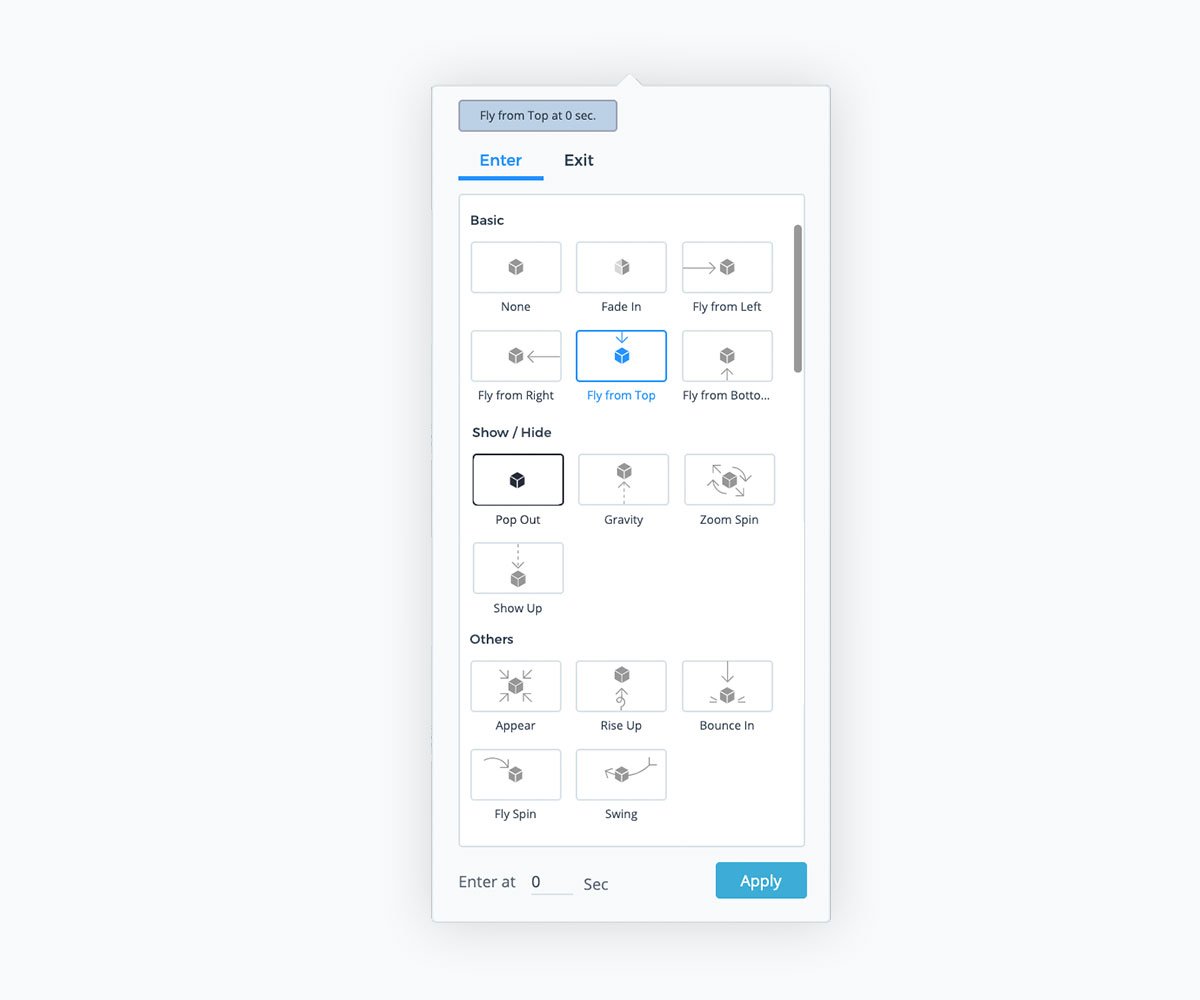
Basta clicar no objeto que você deseja animar, clicar em Ações, depois em Animar para visualizar suas opções. Escolha um tipo de animação e selecione Enter para os elementos que você deseja manter na página e um tipo de animação Exit para objetos que você não se importa de ver voando da tela.

Você pode pré-visualizar seu projeto para ver como serão os efeitos de animação.

Controle facilmente quantas vezes seus objetos aparecem na tela, clicando no menu hambúrguer no canto superior esquerdo e selecionando Mostrar lista de objetos para visualizar sua linha do tempo de animação
Aqui, você pode ver em qual momento cada elemento aparece em relação aos outros e pode facilmente movê-los para aparecer mais cedo ou mais tarde. Tenha em mente que a lista de objetos mostra apenas os objetos de seu bloco de conteúdo selecionado, não os do infográfico completo.
Você precisa mostrar dados e estatísticas em seu infográfico animado? Os gráficos, tabelas e widgets de dados da Visme possuem animações automáticas incorporadas para garantir que seus números apareçam para seu público ordenadamente.

Existem alguns tipos diferentes de animação para escolher para seus gráficos, para que você possa encontrar a animação perfeita que caiba diretamente em seu projeto.

Se seu infográfico estiver cheio de gráficos e tabelas para mostrar toneladas de informações valiosas, certifique-se de manter um tipo de animação similar durante todo o processo para que o projeto seja coeso e não fique confuso como um carnaval de dados.
Você também pode ter seus valores gráficos aparecendo à medida que os usuários passam o mouse sobre as diferentes barras, linhas ou peças de torta, isso adiciona um boa dose de interatividade em suas visualizações de dados.

Você pode criar elementos interativos dentro de seu infográfico interligando vários objetos e criando efeitos Pop-up ou Hover.
Isso é muito fácil de fazer, e te ajudará a criar questionários interativos ou perguntas e respostas dentro de seus infográficos, bem como designs de alta qualidade como este diagrama de classificação que nós criamos para comparar as melhores ferramentas de Design.
Para ligar elementos dentro de seu infográfico, clique no objeto sobre o qual você deseja ser clicado ou passar o mouse para fazer aparecer um segundo objeto.
Em seguida, clique no menu Ações, clique em Link e depois clique na opção Pop-up. Você pode então escolher qual objeto aparecerá quando um usuário clicar ou pairar sobre seu elemento selecionado.

Tenha em mente que os objetos recebem nomes genéricos automaticamente quando são adicionados a seu infográfico.
Ao ir para o menu hambúrguer no canto superior esquerdo e clicar em Mostrar lista de objetos, você poderá ver estes nomes, bem como renomeá-los para que você escolha o objeto conectado correto.

Este tipo de animação e interatividade dentro de seus infográficos pode separar completamente seus designs de um típico infográfico estático. Brinque com todas as diferentes formas de criar efeitos pop-up em seu próximo infográfico.
Outra ótima maneira de adicionar elementos de animação e interatividade ao seu infográfico é incorporando um vídeo, para isso, você pode usar as abas Midia ou Apps na barra lateral esquerda do editor.

A aba Mídia permite incorporar qualquer tipo de conteúdo online desde que você tenha uma URL ou código iframe. As contas da empresa têm até acesso para incorporar códigos HTML dentro de seus Visme.
Além disso, clicar em Vídeos permitirá que você navegue por nossa biblioteca de vídeos de para adicionar ao seu fundo infográfico ou como um acento em seu design.
A aba Apps permite que você crie links para vários aplicativos de vídeo (e mais em breve!) para que você possa simplesmente colar em um aplicativo YouTube ou Vimeo diretamente em seu Visme.
Além de ligar objetos para criar pop-ups, você também pode ligá-los a sites externos ou até mesmo criar links entre blocos dentro de seu infográfico. Isto é especialmente útil se você tiver um infográfico mais longo com muitas informações.
Clique no objeto que você deseja linkar (como um ícone social no rodapé de seu infográfico), vá ao menu Ações, clique em Link e depois adicione seu link na guia Web.

Como você pode ver, fizemos um link para nossa página inicial no rodapé desta infografia. Você pode escolher se deseja ou não que seu link se abra na mesma janela ou também em uma nova janela, como nos posts regulares de blogs e páginas web.
Antes de finalizar seu design, certifique-se de personalizar as fontes e cores (se preferir) para combinar com sua marca, seu conteúdo ou apenas suas cores favoritas.

Visme tem centenas de fontes populares e gratuitas para você escolher, bem como temas com cores pré-elaboradas que te permitem mudar a aparência geral de seu infográfico com um único clique. O Kit de Marca Visme permite que você também acrescente seus próprios temas de cor.
Finalmente, é hora de compartilhar sua nova e animada obra-prima! A melhor maneira de fazer isso e garantir que toda a sua animação e interatividade permaneçam acessíveis é incorporando seu infográfico em um post de blog ou em uma página da web.
Você pode ver como incorporamos nosso diagrama de classificação de ferramentas de design neste blog post aqui para ter uma idéia de como isso vai ficar.
E você também pode conferir todos os elementos de animação e interatividade que adicionamos ao infográfico que criamos ao longo deste post de blog:
Visme também permite aos usuários gerar um link público ou privado para compartilhar seus projetos online, assim como fazer o download em vários formatos. Os infográficos podem ser baixados em PDF, JPG, PNG ou HTML5.
HTML5 é um formato de arquivo offline que ainda mantém todos os elementos de animação e interatividade que você construiu no editor Visme e pode ser uma opção útil para muitos usuários.
Pronto para começar a criar seus próprios infográficos animados com Visme? Cadastre-se gratuitamente para começar a brincar com todos os elementos de design disponíveis para você e criar sua própria obra-prima animada.
Crie experiências visuais incríveis para sua marca, seja você um Designer profissional ou um novato com pouca experiência.
Experimente Visme, é de graça